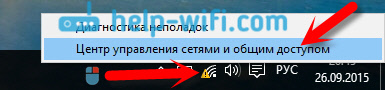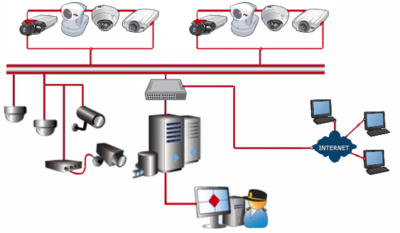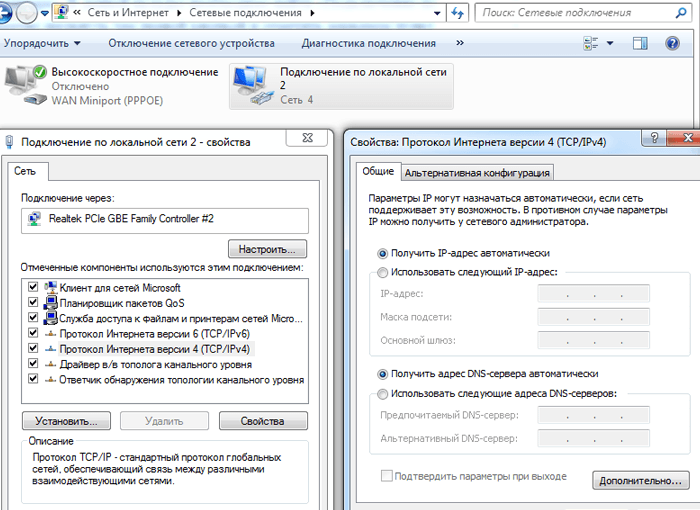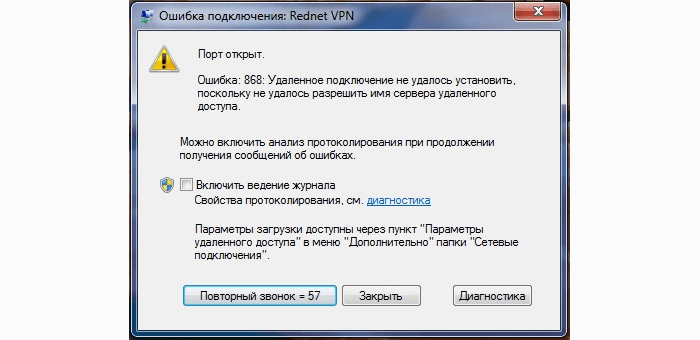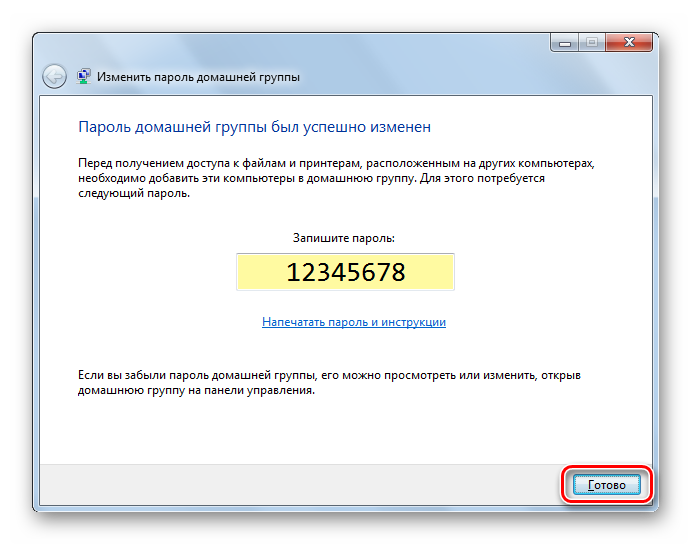Что такое wan подключение?
Содержание:
- Возможность использования одного из LAN-портов в качестве WAN-порта (для версий NDMS 2.11 и более ранних)
- Устройства ASUS, TP-Link, D-Link
- Speed
- Зачем нужен wifi роутер с двумя интернет-портами WAN?
- Сохранение параметров
- WAN сеть
- Перенастройка LAN-порта в WAN-порт
- Теоретическая страничка
- Что такое LAN порт в роутере
- Обновление параметров
- Если сгорел WAN порт роутера
- Как самому настроить роутер Ростелеком и подключить интернет?
- скорость
- Инфраструктура глобальной сети
- Устанавливаем роутер на удобное для вас место
- Широкополосная сеть (WAN)
- Line разъем на роутере
- Что делать, если сгорел WAN порт на роутере?
- Functionality
- Ошибка WAN порта на роутере
Возможность использования одного из LAN-портов в качестве WAN-порта (для версий NDMS 2.11 и более ранних)
NOTE: В данной статье показана настройка версий ОС NDMS 2.11 и более ранних. Настройка актуальной версии ПО представлена в статье «Изменение режима работы и назначения сетевых разъемов».
Сгорел физический WAN-порт интернет-центра серии Keenetic. Возможно ли использовать один из LAN-портов в качестве WAN-порта, чтобы устройство работало в нормальном режиме маршрутизатора с одним портом WAN и оставшимися LAN-портами встроенного Ethernet-коммутатора?
Да, это возможно. Подключитесь к веб-конфигуратору интернет-центра, зайдите в меню Интернет > IPoE и для дальнейшей настройки щелкните мышкой по названию интерфейса, через который вы будете выходить в Интернет (в нашем примере это интерфейс Broadband connection ISP).

В окне Настройка подключения по Ethernet в поле Кабель от провайдера (в ранних версиях ПО это поле называлось Использовать разъем) укажите один из LAN-портов (в нашем примере LAN1), который будет работать в качестве WAN-порта.
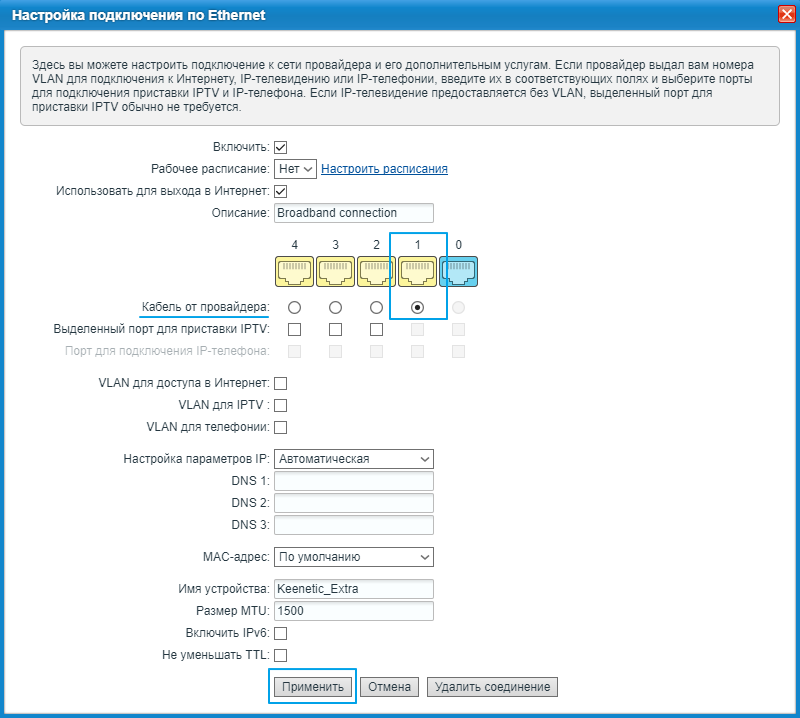
Нажмите Применить для сохранения настроек.
Затем подключите в этот порт (LAN1) Ethernet-кабель провайдера.
Теперь убедитесь, что интернет-центр получил IP-адрес от провайдера (установил подключение). В меню Монитор IP-адрес устройства будет отображаться так же, как и при обычном подключении кабеля провайдера в WAN-порт.
В интернет-центре серии Keenetic 1-го поколения (в белом корпусе) с микропрограммой V1.0 это тоже возможно. Нужно в веб-конфигураторе интернет-центра в меню Домашняя сеть > IP-телевидение в поле Режим TVport указать значение Назначить разъем LAN и в поле Разъем для ресивера IPTV выбрать один из LAN-портов (в нашем примере LAN4) и затем подключить в этот порт Ethernet-кабель провайдера. Этот LAN-порт будет работать в качестве WAN-порта.
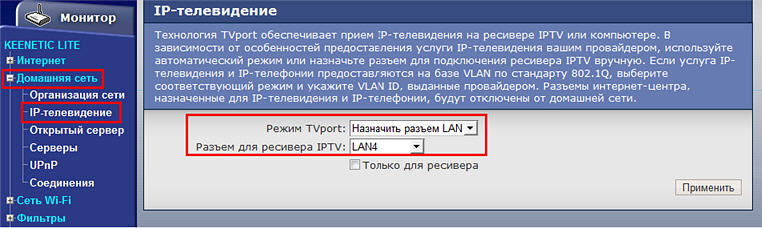
Теперь убедитесь, что интернет-центр получил IP-адрес от провайдера (установил подключение). В окне Монитор в поле Подключение к Интернету IP-адрес устройства будет отображаться так же, как и при обычном подключении кабеля провайдера в WAN-порт.
Пользователи, считающие этот материал полезным: 28 из 32
Устройства ASUS, TP-Link, D-Link
Как Вы поняли, в некоторых web-интерфейсах надо указывать LAN-порт, предназначенный для STB-приставки. Затем его используют, как порт WAN. В более современных интерфейсах всё устроено «по-честному»: здесь мы просто выбираем, к какому из разъёмов подключается шнур провайдера. Но иногда отсутствуют оба перечисленных варианта. Почти всегда это обуславливается тем, что чипсет наделён только двумя Ethernet-контроллерами. В общем, ремонт лучше начинать с поиска информации о чипсете.
D-Link: объединяем порты 4, 5
В интерфейсе роутеров D-Link для всех аппаратных портов используется обозначение цифрой. Мы должны создать свитч, объединяющий два элемента: четвёртый, пятый. Для этого, на вкладке «Соединения» сначала избавляются от подключения WAN:
Как удалить действующее соединение
Все дальнейшие действия выполняются на другой вкладке, называемой «Дополнительно» –> «VLAN».
Итак, открыв страницу «VLAN», Вы увидите два списка. Нужно перегруппировать интерфейсы так, как надо нам:
Выполните клик на прямоугольнике «lan», выберите строку «port4», нажмите кнопку «Удалить порт» и сохраните изменения.
«Port4» удаляем из «lan»
Добавляем «port4» к «wan»
Осталось на открывшейся вкладке найти список «Порт», выбрать в нём «port4», и сохранить изменения. После нажатия на кнопку «Сохранить», расположенную сверху, можете заново настраивать соединение WAN на вкладке «Соединения» (нажмите «Добавить»).
Мы рассмотрели, как производится объединение разъёмов WAN и LAN4 в свитч. Однако на стартовой странице можно было выбрать «Мастер IPTV», чтобы указать, какой из портов используется для STB-приставки.
Подключаем STB, интерфейс ASUS
В девайсах фирмы ASUS можно указывать, что будет использоваться для подключения ТВ-приставки. Тем самым, можно объединить в свитч пару портов, включая WAN. Если интерфейс содержит пункт, обозначенный как «IPTV», следует этим воспользоваться:
«Дополнительные настройки» –> «WAN» –> «IPTV»
«Дополнительные настройки» –> «WAN» –> «Интернет»
Список, где нарисована стрелочка – то, что нужно нам. Укажите один из разъёмов.
То есть, список «Выбор порта STB…» никогда не дублируется. Зато он может отсутствовать вообще. Чем это обусловлено, мы рассматривали.
Роутеры TP-Link: включаем свитч
Жил-был роутер TP-Link модели TL-WR340GD ревизии 3.1. После перегорания разъёма WAN прошивка была обновлена. Её версия под номером V3_110701, как выяснилось, содержит пункт меню «Bridge». Перейдя к данной вкладке, можно обнаружить вот что:
Принудительное создание свитча WAN-LAN4
Разумеется, был указан четвёртый порт, чтобы не занимать много разъёмов, и после сохранения настроек девайс успешно подключили к провайдеру.
Значит, нужно искать в меню «Network» элемент «Bridge», и если он там есть, пользуйтесь возможностями роутера. При отсутствии указанной вкладки можно обновить ПО, но не факт, что новая опция появится. Не все девайсы могут работать с резервирующим разъёмом в принципе. Об этом мы уже говорили.
Speed
How fast data can be transferred over a LAN or WAN depends on the quality and data transfer capabilities of one’s hardware and cables.
Having all the computers in a LAN physically connected to a router (or sometimes a switch) is the fastest way to transfer data between computers on a LAN. Moreover, using modern cables — Cat5e and better — will ensure the best data transfer speeds.
WAN speeds are affected by a number of factors. The equipment used in LANs that are connected to WANs affects a user’s experience, as does the type of cabling used in the wide area network itself. WANs are typically slower than LANs due to the distance data must travel. For example, data transfers between two different states in the U.S. are faster than data transfers between London and Los Angeles. High-quality, copper submarine cables are used to help speed up data transfers between nations.
Wired vs. Wireless Speeds
Wirelessly transferring data via Wi-Fi significantly slows down transfer speeds, as typical wireless technology has a theoretical maximum speed that is lower than a wired connection’s theoretical maximum speed. Wireless connections will also likely feel less reliable, as wireless signals may experience interference from other devices’ signals, from separating walls, from radio waves, etc. If consistent high speeds are needed within a LAN or WAN, particularly for business or gaming purposes, one should be physically connected to the network.
It is worth noting, however, that wireless technology has begun to «catch up» to wired technology in recent years. While the most reliable, high-speed connection is still one that is wired, wireless technology will likely feel just as comfortable for the average user.
Зачем нужен wifi роутер с двумя интернет-портами WAN?
Для чего же нужно подключать к маршрутизатору сразу два или несколько кабелей от провайдера? Вы сами знаете, как у нас зачастую работает интернет. Если в крупных городах с этим все более-менее благополучно, то в небольших городках и поселках качество услуг оставляет желать лучшего. То связь с интернетом пропадает по каким-то непонятным причинам, то технические работы, то что-то еще.
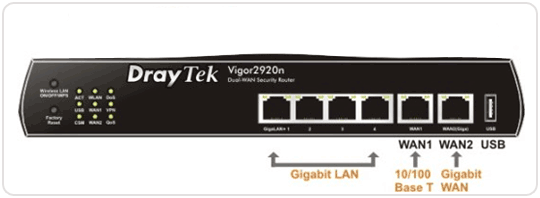
Да и с крупными провайдерами такое случается. Поэтому, чтобы оградить себя от подобных непредвиденных казусов и предоставить клиентам постоянный стабильный доступ в интернет, рекомендуется заключать договор сразу с несколькими провайдерами. И именно для этого пригодится подобный роутер с двумя или несколькими WAN портами. Если связь обрывается на одном, то продолжает работать по другому кабелю.

Называются такие роутеры «Маршрутизаторы с распределением нагрузки». Весьма хорошо себя зарекомендовали модели фирмы DrayTek, именно на них мы и посмотрим, как все это дело настраивается. Сейчас у меня перед глазами интерфейс модели серии Vigor 2920 — профессиональный офисный роутер с двумя разъемами для WAN-кабеля, USB портом и возможностью одновременного создания до четырех беспроводных сетей. Модель 2920Vn также имеет еще 2 дополнительных телефонных розетки для обеспечения интернет-телефонии.
Сохранение параметров
Активируем функции Firewall, NAT и DHCP. Для этого устанавливаем флажки напротив соответствующих пунктов. Некоторые параметры можно не применять, если не планируется подключение к оборудованию более одного персонального компьютера. Чтобы полностью настроить WAN порт, необходимо нажать кнопку «Сохранить». Перезагружаем маршрутизатор. С этой целью можно использовать функции меню, либо выключить устройство на пару секунд и вновь запустить. Соединяем кабель провайдера с WAN. Проверяем работоспособность маршрутизатора. Для этого запускаем браузер и открываем в нем несколько страниц.
WAN сеть
Другой вариант для теоретиков. WAN – глобальная вычислительная сеть. Сеть, объединяющая в себе несколько других сетей. Немного теории можно взять из следующего видео:
Для краткого понимания. Выделяют обычно 2 вида сетей, но иногда к ним пытаются подсадить еще и третью:
- WAN – читаем «ВАН» – Wide Area Network – глобальная сеть – значит тот самый всеохватывающий интернет. Единая мировая сеть.
- LAN – читаем «ЛАН» – Local Area Network – локальная сеть. Ключевое здесь – закрытая. Может быть домашней, может быть огромного предприятия с десятками тысяч компьютеров и распределением по всему миру. Но не все имеют доступ сюда извне.
- MAN – читаем «МАН» – что-то промежуточное и среднее – Metro Area Network – городская сеть. Понятие «городская» тоже размыто, я бы здесь больше думал для понимания о сетях провайдера – когда все полностью не видят друг друга, но при этом при скачивании с местных файлообменников провайдера скорость между участниками этой неглобальной сети все равно выше, т.к. по сути это та же большая локальная сеть, но с выстроенными фильтрами.
Для студентов актуальны отличия WAN от LAN и в этом сегменте. Под запись:
- Размер сети – глобальная не ограничена даже космосом, локальная имеет ограничение ее архитектором. В теории тоже может выходить в космос, но принадлежит она все-таки не всему миру и всегда будет меньше глобальной.
- Количество машин – все, кто подключен к интернету, участники глобальной сети. Локальные сети разрозненны, и в единичной сети их всегда меньше.
- Сервисы. В локальной сети шарят папки и принтеры. В глобальной все строится на клиент-серверной архитектуре – глобальные маршрутизации, WWW и т.д.
Перенастройка LAN-порта в WAN-порт
На форумах не очень часто рассматривают вопрос, как пользоваться роутером, если единственный WAN-порт сгорит. Между прочим, подобное явление – не редкость, а суть борьбы с его последствиями понятна не всем. Если говорить просто, мы хотим объединить в свитч несколько аппаратных портов, одним из которых будет сгоревший порт WAN. Что делать затем, понятно каждому: достаточно подключить шнур провайдера к другому разъёму. Проблема состоит в том, что не все прошивки поддерживают создание свитча между LAN и WAN. А иногда это невозможно физически – в некоторых чипсетах LAN-порты объединены в свитч аппаратно.
Итак, можно прийти к выводу, что существует два класса роутеров:
Первый из классов нас не интересует, тут ничего исправить нельзя. А в более дорогих девайсах, где все порты «висят» на независимых Ethernet-контроллерах, обычно предусмотрена опция «STB IPTV». Как раз её наличие, как Вы уже догадались, даёт возможность создать свитч между WAN-портом и одним из LAN-портов. Как использовать данную опцию применительно к нашим целям, рассмотрено дальше.
Теоретическая страничка
Итак, LAN расшифровывается как Local Area Network. Это действительно переводится как локальная сеть.
Если сказать проще, то LAN – это несколько объединенных между собой компьютеров, роутеров и других устройств, которые могут подключаться к сети.
А объединены они между собой либо с помощью кабелей, либо с помощью Wi-Fi. На рисунке 1 Вы можете видеть довольно яркий пример локальной сети.
Рис. 1. Пример LAN
Как видим, здесь основным элементом сети является роутер, который подключен к интернету (WAN). Запомните эту аббревиатуру, о ней мы еще поговорим.
А пока что разберем показанную выше схему. На ней цифрами обозначены сегменты сети, а конкретно:
1. Коммутатор, через который подключаются другие устройства.
Как известно, коммутатор является тем устройством, которое получает сигнал по кабелю и таким же образом, по кабелю передает его другим подключенным к нему устройствам.
Фактически, коммутатор можно сравнить с советским тройником, который включался в розетку, и в него можно было включить еще 3 устройства, к примеру, утюг, телевизор и телефон.
Здесь принцип тот же, только передается не электричество, а информация. Это, опять же, если говорить рабоче-крестьянским языком.
Рис. 2. Советский тройник
2. Ноутбук, который подключается к роутеру через Wi-Fi.
3. DVD-плеер, подключенный к роутеру при помощи кабеля. Для этого на роутере есть специальные разъемы LAN, которые обычно обозначены желтым цветом. В большинстве случаев таких разъема 4.
4. Планшет, подключенный также при помощи сигнала Wi-Fi.
5. Персональный компьютер, который подключен точно так же, как DVD-плеер, при помощи кабеля.
6. Еще один ноутбук, который также подключается с помощью провода.
7. Смартфон – использует Wi-Fi сигнал.
Как мы говорили выше, для подключения к роутеру через кабель используется LAN разъем. Мы можем видеть это на рисунке 3.
Рис. 3. Роутер – вид сзади
Как видим, в этой модели все стандартно – 4 разъема LAN, но есть еще один и он уже отличается синим цветом.
Собственно, это и есть WAN (помните, мы говорили о том, что это понятие нужно запомнить?). Чтобы более точно понять, что же такое LAN, можно сравнить его с этим самым WAN.
К слову: И LAN, и WAN подключаются через самый обычный кабель с наконечником RJ45, показанным на рисунке 4. Выше мы говорили о том, что, к примеру, сегмент №3 на рисунке 1, то есть DVD-плеер, подключается к роутеру с помощью кабеля. Этот кабель представляет собой обычная витая пара с наконечниками RJ45 с обеих сторон. Вот так все просто!
Рис. 4. Наконечник RJ45
Что такое LAN порт в роутере
Термин LAN, как таковой, это аббревиатура от Local Area Network, что переводится как «Локальная Вычислительная Сеть» (ЛВС). Это широкое название, объединяющее в себя группу компьютеров и периферийных устройств, объединенных в одну общую сеть посредством коммутаторов, кабелей и беспроводного соединения.
LAN порт – этот разъем используется для организации локальной сети, через него с помощью сетевых кабелей подключается все оборудование:
- Компьютеры
- Принтеры
- SIP телефоны
- другая техника
Его так же называют портом Ethernet. Не стоит путать аппаратный порт LAN с сетевыми портами, такими как, например 80-й порт HTTP.
Данное подключение используется для организации сети в квартире, офисе, в загородном доме, то есть, когда подключаемые компьютеры расположены на близком расстоянии.
Теперь разберемся, как настроить LAN на роутере. В начале, необходимо присвоить роутеру IP адрес, по которому к нему можно будет подключаться с других компьютеров.
Ни всегда роутер будет отвечать на проверку соединения с помощью команды «ping», в некоторых роутерах не поддерживается эта опция, а в некоторых она настраиваемая.
А так же настройкой DHCP: включение – отключение сервера и диапазон раздаваемых IP адресов.
Чтобы не было возможной путаницы при использовании DHCP, желательно зарезервировать вручную на роутере IP адреса, которые он будет раздавать для всего оборудования в сети. Для упрощения этого можно посмотреть таблицу клиентов, и переписать из нее MAC адреса подключенного оборудования и выданные каждому IP адреса, вот их и зарезервировать.
Если количества LAN портов не достаточно для подключения всего оборудования, то можно использовать коммутатор, предварительно его настроив: задав IP адрес, маску сети, в качестве шлюза по умолчанию следует выбрать IP адрес главного роутера, имеющего выход в интернет.
При использовании коммутатора не забудьте отключить на нем раздачу IP адресов по DHCP.
Конечно же, локальная сеть включает в себя и беспроводное соединение устройств с различными мобильными устройствами, но это уже относится скорее к настройкам Wi-Fi.
Обновление параметров
При необходимости в этом же меню можно активировать «файрвол». Для этого достаточно поставить галочку в соответствующем пункте. Далее нажать кнопку «Сохранить» и подождать пока обновления загрузятся.
После этого можно вытащить кабель LAN. Лучше перезагрузить компьютер. Теперь можно подключить интернет-кабель в порт WAN на роутере и найти беспроводную сеть на компьютере. На следующем этапе достаточно ввести пароль от маршрутизатора и начать пользоваться интернетом.
На некоторых роутерах встречаются порты WAN miniport. Они предназначены для высокоскоростного интернета. Сегодня такую услугу предоставляют только некоторые провайдеры (например, «Ростелеком»).
Если сгорел WAN порт роутера
Не редко перегорает сам WAN порт. Ну и понятное дело, что никакого кабеля роутер уже видеть не будет. Как правило, такое бывает после грозы, или проблем с электропитанием. Хотя, не обязательно, могут быть и другие причины. Но в сильную грозу лучше отключать сетевой кабель из WAN порта роутера. На всякий случай.
Что делать в такой ситуации? Можно отнестись роутер в ремонт, или купить новый. Но есть еще один вариант. Если действительно сгорел WAN порт, а Wi-Fi сеть и сам роутер работает нормально, и вы можете зайти в его настройки, то можно попробовать прошить роутер альтернативной прошивкой, в которой есть возможность назначать один из LAN портов в роли WAN порта. Более подробно об этом способе я постараюсь написать в отдельной статье. Ну а пока вы можете поискать такую прошивку для вашего роутера в интернете. Задайте примерно такой запрос: «альтернативная прошивка для TP-LINK TL-WR841N». Там свою модель маршрутизатора просто подставите.
Не факт что все получится, но попробовать можно. Тем более, если учесть тот факт, что в противном случае вам скорее всего придется покупать новый роутер.
Выводы
Если вы выяснили, что проблема не в кабеле, и не в провайдере, а в самом маршрутизаторе (и при этом не горит индикатор WAN), то скорее всего это техническая поломка. Как мы уже выяснили выше, обычно перегорает WAN порт. Дальше либо ремонт/замена роутера, либо пробуем прошить его альтернативной прошивкой и использовать LAN порт вместо WAN. Можно еще проверить роутер у друзей, например. Подключив его к их интернету.
479
Сергей
Ошибки и поломки
Как самому настроить роутер Ростелеком и подключить интернет?
Ростелеком предоставляет абонентам качественное оборудование для подключения к интернету. И если раньше это были роутеры сторонних компаний, то сегодня на устройствах все чаще появляется логотип провайдера. Это не значит, что компания самостоятельно производит роутеры. Для нее это делают знаменитые китайские производители. Их несколько, и производят они разное оборудование. Поэтому и настройка роутера Ростелеком различна.
В этой статье рассмотрим общие принципы настройки. Постараемся преподнести материал так, чтобы вы смогли самостоятельно разобраться с оборудованием от любого производителя. Рассмотрим и наиболее популярные модели в качестве примера.
Все же не полагайтесь на пошаговые инструкции. Лучше понять сам принцип работы, чтобы с легкостью все сделать самому без картинок и скриншотов.
скорость
То, как быстро данные могут быть переданы по локальной или глобальной сети, зависит от качества и возможностей передачи данных на оборудовании и кабелях.
Физическое подключение всех компьютеров в локальной сети к маршрутизатору (или иногда к коммутатору) — это самый быстрый способ передачи данных между компьютерами в локальной сети. Более того, использование современных кабелей — Cat5e и лучше — обеспечит наилучшую скорость передачи данных.
Скорость WAN зависит от ряда факторов. Оборудование, используемое в локальных сетях, подключенных к глобальным сетям, влияет на взаимодействие с пользователем, а также тип кабелей, используемых в самой глобальной сети. WAN, как правило, медленнее, чем LAN из-за расстояния, которое должны пройти данные. Например, передача данных между двумя разными штатами в США происходит быстрее, чем передача данных между Лондоном и Лос-Анджелесом. Высококачественные медные подводные кабели используются для ускорения передачи данных между странами.
Проводные и беспроводные скорости
Беспроводная передача данных через Wi-Fi значительно замедляет скорость передачи, поскольку типичная беспроводная технология имеет теоретическую максимальную скорость, которая ниже теоретической максимальной скорости проводного соединения. Беспроводные соединения также, вероятно, будут чувствовать себя менее надежными, поскольку беспроводные сигналы могут испытывать помехи от сигналов других устройств, от разделительных стен, от радиоволн и т. Д. Если требуется постоянная высокая скорость в локальной или глобальной сети, особенно для деловых или игровых целей, человек должен быть физически подключен к сети.
Однако стоит отметить, что беспроводные технологии начали «догонять» проводные технологии в последние годы. Хотя самое надежное и высокоскоростное соединение все еще остается проводным, беспроводные технологии, скорее всего, будут такими же удобными для обычного пользователя.
Инфраструктура глобальной сети
Интернет состоит из пяти уровней, а конкретно:
Магистральный. В него входят телекоммуникационные серверы, связанные между собой. Собственно, они и являются основой всей глобальной сети. Именно на них хранится вся информация. Они стоят в определенных комнатах, закрытых от посторонних глаз помещениях. Выглядит все это примерно так, как показано на рисунке 4. Каждый сервер представляет собой большой набор жестких дисков, которые просто хранят информацию.

Рис. 4. Комната серверов
Уровень сетей и точек. К этому уровню относятся точки доступа, которые соединяются с серверами. Это крупные телекоммуникационные сети, которые впоследствии «раздают интернет», то есть передают информацию пользователям. Но между ними есть еще два уровня.
Уровень региональных сетей. Здесь все просто – в каждом регионе есть своя точка доступа, которая берет данные с точки доступа из уровня, который в нашем списке обозначен номером 2.
Уровень провайдеров. Наконец, в каждом регионе есть по несколько интернет-провайдеров, которые уже распределяют информацию по пользователям. Те, в свою очередь, платят за это деньги.
Пользовательский уровень.
Эта своеобразная паутина и образует глобальную сеть, которую все мы знаем как интернет.
Идем дальше.
А теперь поговорим о том, как же все это между собой соединяется.
Устанавливаем роутер на удобное для вас место
Никакой интернет-провайдер не гарантирует стабильное соединение и соответствующую тарифу скорость по Wi-Fi. Если желаете обеспечить свое жилье нормальным Wi-Fi покрытием, что бы телевизор, принтер, приставка для ТВ и др. устройства хорошо «ловили» wi-fi сигнал, необходимо грамотно разместить маршрутизатор. Мастера из обслуживающей компании всегда рекомендуют расположить оборудование в центре жилплощади. Но клиент сам решает, в каком месте поставить роутер. Вопрос размещения зависит от собственного удобства.
Некоторые размещают Wi-Fi роутер у себя в коридоре, поближе к входной двери. Такой подход пользователи оправдывают тем, что не будут видны кабеля по всей квартире. Из-за этого страдает качество беспроводной сети. По сути Wi-Fi хорошо ловит только в прихожей, а вот в гостиной, детской или на кухне связь не очень.
Решить проблему с Wi-Fi покрытием возможно тремя способами: покупка Wi-Fi расширителя; приобретение дополнительного маршрутизатора; грамотное размещение. Обсудим каждое решение по-порядку:
Ретранслятор Wi-Fi. Инновационное средство, усиливающее беспроводную связь в нужных местах. Стоимость с роутером практически одинакова. Подключаете повторитель в розетку, а к нему патч-корд от LAN порта маршрутизатора. Можно выполнить подключение по Wi-Fi.
Дополнительный роутер. Более функциональное устройство, которое можно настроить в связке с основным маршрутизатором. Соединение двух устройств также осуществимо по Wi-Fi или по кабелю. Второй вариант позволяет избежать урезания скорости по Wi-Fi и обеспечить должное покрытие. Тем более, если один роутер сломается, всегда остается запасной. С wi-fi расширителем такой случай не пройдет. В маршрутизаторе раскрывается вся суть тонкостей настроек.
Грамотное расположение. Самый экономный и практичный вариант решения проблемы. Если клиент не проживает в двухэтажном доме или большой квартире, вполне достаточно правильно разметить роутер. Например, если речь идет про однокомнатную квартиру, поставьте маршрутизатор там, где чаще всего находятся пользователи. В двухкомнатной квартире следует разместить устройство где-нибудь в центре.
Широкополосная сеть (WAN)
WAN, в отличие от локальной относится к глобальной сети. Название звучит именно так: сеть, которая охватывает область шире, чем локальная сеть.
Кроме того, это определение менее ясно. Расстояния могут варьироваться от сети, соединяющей несколько зданий в корпоративном или университетском кампусе.
До спутниковой связи, соединяющей офисы в разных странах.
Самая популярная WAN-это та, которую вы используете для чтения этой статьи в интернет.
На самом деле это набор других сетей, включая другие LAN и WAN – отсюда и название.
WAN могут быть проводными: например, с помощью волоконно-оптического кабеля, или беспроводными.
Беспроводная сеть WAN может использовать технологию микроволновой или инфракрасной (ИК) передачи или даже спутниковую.
Прокладка оптоволокна может иметь смысл при соединении кампуса, но становится дороже при соединении больших расстояний.
Чтобы сэкономить деньги, организация может выбрать беспроводную технологию или арендовать линии у третьей стороны.

Line разъем на роутере
Любой, кто когда-либо настраивал самостоятельно роутер с компьютера/ноутбука по wifi или через провод, сталкивался с такими понятиями, как «WAN» и «LAN». Именно к этим портам происходит подключение кабеля провайдера (витую пару) для доступа в глобальную сеть интернет или от маршрутизатора, после чего вы можете открыть любой http адрес в браузере и установить соединение с сайтами.
Интерфейс WAN, или как его еще называют Ethernet Port, и LAN присутствуют на всех роутерах не зависимо от производителя — TP-Link, Asus, D-Link, Mikrotik и так далее. У некоторых их количество может варьироваться от 2 до 5. Мы неоднократно публиковали на страницах wifika.ru инструкции по настройке интернета различных типов по wireless — Динамический IP (DHCP), Static IP, PPPoE и так далее.
Сегодня же я бы хотел остановиться на самом понятии «WAN Network» — как переводится этот термин, что означает и чем отличается от LAN или Wireless LAN.
Что такое WAN? Чем отличается разъем WAN от LAN на роутере?
Если вы хотите узнать что такое WAN, или чем отличается WAN от LAN, то вы зашли по адресу. Сейчас постараемся разобраться, что это за технологии, разъемы, соединения, для чего они нужны и в чем отличие.
Думаю, что в большинстве случаев, когда кто-то ищет информацию по WAN, то он имеет в виду разъем на Wi-Fi роутере. Ведь практически в каждой инструкции по настройке роутера можно встретить эту аббревиатуру. Все пишут о подключении каких-то кабелей в WAN разъемы, или LAN. Давайте по порядку:
Практически на всех роутерах это разъем синего цвета, и выглядит он вот так:
Что делать, если сгорел WAN порт на роутере?
Прежде чем проводить какие-либо манипуляции с маршрутизатором или тратить деньги на новый разберитесь, в чём именно проблема. Один из возможных вариантов – сгорел WAN порт на роутере TP-Link.
Как убедиться в этом:
- При подключении кабеля от интернет-провайдера к WAN порту — интернета нет
- Если открыть веб-интерфейс роутера статус подключения выглядит как “К порту WAN не подключён кабель!”
- Если вы попробуете подключить кабель с интернетом напрямую к компьютеру и при этом у вас появится интернет, значит, не работает порт WAN на роутере

Если перечисленные пункты совпадают с вашей проблемой, то, скорее всего, сгорел WAN порт на роутере. В таком случае можно переназначить WAN порт на LAN. Если сгорели все порты на роутере, то такое оборудование необходимо заменить.
Functionality
Wide area networks are managed by network service providers such as satellite companies, phone companies, cable companies, or internet service providers (ISPs). These companies are capable of establishing large network connections that cover cities or states. Users are then able to lease the use of these networks from these companies. Such long-distance connections are established through satellite links, telephone copper wires, or, more recently, fiber optic cables that create either point-to-point connections or operate through packet-switched networks. Point-to-point networks use analog dial-up lines while a modem works to link a device, such as a personal computer, to the telephone lines. Data transmission is done in packets across packet-switched networks that are widely shared between devices.
In order to ensure security for the data in these large networks, a Virtual Private Network (VPN) is incorporated. A VPN functions to secure communication on a big network by integrating a system of authentication methods. Users must have the necessary access codes, passwords, or other forms of identification, in order to gain access to private and confidential applications or resources.
Ошибка WAN порта на роутере
Причем, индикатор WAN или LAN на светодиодной панели маршрутизатора будет гореть — ведь кабель то подключен. Но интернет при этом конечно же работать не будет.

Однако, в некоторых устройствах интерфейсы Internet WAN и Ethernet LAN могут быть совмещены из-за их специфики. Самый простой пример — на PCI сетевой карте компьютера, ноутбука или телевизора. После установки родного драйвера через такой разъем мы можем подключить его как к роутеру, так и вставить провод интернета от провайдера напрямую.

Еще один пример — PowerLine адаптер, который может одновременно работать и на прием интернет-сигнала по кабелю, и на его раздачу на другие девайсы.